
ड्राइभरहरू स्थापना गर्दै नयाँ उपकरणहरू जडान गर्दा र कन्फिगर गर्दा आवश्यक मुख्य प्रक्रियाहरू मध्ये एक हो। HP डेस्केजेट F24838383333 प्रिन्टको मामलामा, इच्छित सफ्टवेयर स्थापना गर्नका लागि त्यहाँ धेरै विधिहरू छन्।
HP डिस्र्जेट F24833 को लागि ड्राइभरहरू स्थापना गर्नुहोस्
सर्वप्रथम, यो नयाँ सफ्टवेयर स्थापना गर्न सब भन्दा सुविधाजनक र किफायती तरीकाहरू विचार गर्न लायक छ।विधि 1: निर्माता साइट
पहिलो विकल्प प्रिन्टरको आधिकारिक स्रोत द्वारा भ्रमण गरिनेछ। तपाईं सबै आवश्यक प्रोग्रामहरू फेला पार्न सक्नुहुन्छ।
- HP वेबसाइट खोल्नुहोस्।
- विन्डो हेडरमा, सेक्सन "समर्थन" फेला पार्नुहोस्। जब तपाईं यसमा पुग्नुहुन्छ, कर्सरले मेनुमा मेनुमा देखाउनेछ जसमा तपाईंले "कार्यक्रम र चालक" चयन गर्नुपर्नेछ।
- त्यसोभए खोजी विन्डोमा HP डिस्किट F2483. उपकरण मोडेल प्रविष्ट गर्नुहोस् र खोज बटनमा क्लिक गर्नुहोस्।
- नयाँ विन्डोमा उपकरण र एक किफायती सफ्टवेयरको बारेमा जानकारी समावेश गर्दछ। तपाईं डाउनलोड जानु अघि, ओएस संस्करण चयन गर्नुहोस् (सामान्यतया स्वचालित रूपमा परिभाषित)।
- एक सस्तो सफ्टवेयरको साथ सेक्सनमा पृष्ठ तल स्क्रोल गर्नुहोस्। पहिलो "ड्राइभर" खण्ड फेला पार्नुहोस् र "डाउनलोड" बटन क्लिक गर्नुहोस्, सफ्टवेयरको नामको विपरित अवस्थित।
- डाउनलोडको अन्त्य सम्म पर्खनुहोस् र परिणामस्वरूप फाइल चलाए पछि।
- विन्डोमा जुन खुल्छ, तपाईले "स्थापना" बटन क्लिक गर्न आवश्यक पर्दछ।
- थप स्थापना प्रक्रिया प्रयोगकर्ताको सहभागिता आवश्यक पर्दैन। यद्यपि, लाइसेन्सनको साथ विन्डो विन्डो प्रदर्शित हुनेछ, यसको विपरीत, जुन चेक मार्क राख्न र "अर्को" बटन क्लिक गर्नुहोस्।
- जब स्थापना पूरा हुन्छ, पीसी पुन: सुरु गर्न आवश्यक पर्दछ। त्यसपछि, ड्राइभर स्थापना हुनेछ।






विधि 2: विशेष सफ्टवेयर
ड्राइभर स्थापना गर्नका लागि वैकल्पिक विकल्प एक विशेष सफ्टवेयर हो। अघिल्लो विकल्पको तुलनामा त्यस्ता कार्यक्रमहरू एक निश्चित मोडल र निर्माता अन्तर्गत धारिलो हुँदैन, तर कुनै ड्राइभरहरू स्थापना गर्न योग्य छन् (यदि आधारहरूमा उपलब्ध छन् भने)। तपाईं आफैंलाई यस्तो सफ्टवेयरसँग परिचित हुन सक्नुहुन्छ र निम्न लेख प्रयोग गरेर उपयुक्त छनौट गर्न सक्नुहुन्छ:
अधिक पढ्नुहोस्: ड्राइभरहरू स्थापना गर्नका लागि सफ्टवेयर चयन गर्नुहोस्

अलग, तपाईंले चालकपुट समाधान कार्यक्रमलाई विचार गर्नुपर्दछ। यो सहज व्यवस्थापन र ठूलो ड्राइभर द्वारा प्रयोगकर्ताहरु बीच उल्लेखनीयता छ। इच्छित सफ्टवेयर स्थापना गर्नका साथै यो कार्यक्रमले रिकभरी पोइन्टहरू सिर्जना गर्न अनुमति दिन्छ। पछिल्लो विशेष गरी अनुभवहीन प्रयोगकर्ताहरूको लागि सही छ, किनकि यसले उपकरणलाई प्रारम्भिक अवस्थामा फिर्ता गर्न सम्भव बनाउँदछ यदि केहि गलत भयो भने।
पाठ: कसरी क्लासप्याक समाधान प्रयोग गर्ने
विधि :: उपकरण आईडी
ड्राइभरहरूको लागि कम प्रख्यात ड्राइभर। यसको विशिष्ट सुविधा भनेको स्वतन्त्र रूपमा इच्छित सफ्टवेयरको लागि खोजी गर्न आवश्यक छ। यो भन्दा पहिले, प्रयोगकर्ताले प्रिन्टर वा अन्य उपकरणहरूको पहिचान फेला पार्नुपर्दछ वा उपकरण प्रबन्धकको प्रयोग गरेर। परिणामस्वरूप मानलाई अलग रूपमा भण्डारण गरिएको छ, जस पछि यो विशेष स्रोतहरूमा प्रविष्ट गरियो जुन तपाईंलाई आईडी प्रयोग गरेर ड्राइभर फेला पार्न अनुमति दिन्छ। HP डेस्केजेट F248383 तपाईले निम्न मान प्रयोग गर्नु आवश्यक छ।
USB \ vid_03f0 र pid_76111

थप पढ्नुहोस्: कसरी ड्राइभरहरू खोज्नका लागि खोजी गर्ने
विधि :: प्रणाली सुविधाहरू
चालकहरू स्थापना गर्न अन्तिम अनुमति विकल्प प्रणाली उपकरणहरूको प्रयोग हो। तिनीहरू विन्डोज अपरेटिंग प्रणालीहरूमा उपलब्ध छन्।
- स्टार्ट मेनू मार्फत "नियन्त्रण प्यानल" चलाउनुहोस्।
- अवस्थित सूचीमा, "उपकरण र ध्वनि" सेक्सन फेला पार्नुहोस्, जसमा तपाईं उपप्राफ्राफिक चयन गर्न चाहानुहुन्छ "उपकरणहरू र प्रिन्टरहरू हेर्नुहोस्"।
- विन्डो हेन्डरमा "नयाँ प्रिन्टर" बटन थिच्दै "नयाँ प्रिन्टर" बटन फेला पार्नुहोस्।
- यो थिचिएको पछि, पीसी स्क्यान नयाँ जडान गरिएको उपकरणहरूको लागि शुरू हुनेछ। यदि प्रिन्टर परिभाषित गरिएको छ भने, त्यसपछि यसमा क्लिक गर्नुहोस् र स्थापना बटनमा क्लिक गर्नुहोस्। यद्यपि त्यस्ता घटनाहरू सधैं विकास हुँदैन, र मुख्यतया स्थापना म्यानुअली बनाइएको छ। यो गर्नका लागि, "आवश्यक प्रिन्टर सूचीमा हराइरहेको छ" मा क्लिक गर्नुहोस्। "
- नयाँ विन्डोमा धेरै लाइनहरू छन् जसमा उपकरणको खोजीका विधिहरू सूचीबद्ध छन्। अन्तिम चयन गर्नुहोस् - "स्थानीय प्रिन्टर थप्नुहोस्" - र अर्को क्लिक गर्नुहोस्।
- उपकरण जडान पोर्ट निर्धारण गर्नुहोस्। यदि यो पक्कै पनि थाहा छैन भने, निश्चित स्वचालित रूपमा मान छोड्नुहोस् र "अर्को" क्लिक गर्नुहोस्।
- त्यसोभए तपाईंले मेनू प्रयोग गरेर इच्छित प्रिन्टर मोडेल खोज्नु पर्छ। पहिले, "निर्माता" सेक्सनमा एचपी चयन गर्नुहोस्। "प्रिन्टरहरू" अनुच्छेद, HP डिस्र्जिट F24838 को पछि फेला पार्नुहोस्।
- नयाँ विन्डोमा, तपाईंले उपकरण नाम प्रिन्ट गर्न आवश्यक पर्दछ वा पहिले नै प्रविष्ट गरिएका मानहरू छोड्नु पर्छ। त्यसपछि "अर्को" क्लिक गर्नुहोस्।
- अन्तिम बिन्दु उपकरणमा समग्र पहुँच कन्फिगर गरिएको छ। यदि आवश्यक छ भने, यसलाई प्रदान गर्नुहोस्, त्यसपछि "अर्को" क्लिक गर्नुहोस् र स्थापना प्रक्रिया पूरा नभएसम्म कुर्नुहोस्।






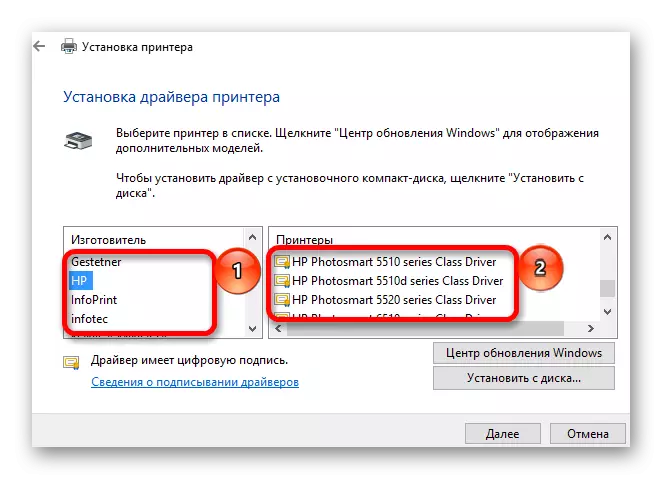


आवश्यक सफ्टवेयर स्थापना गर्न र स्थापना गर्नका लागि सबै माथिका विधिहरू समान प्रभावकारी छन्। कुन प्रयोगको अन्तिम विकल्प, प्रयोगकर्ताको लागि बटियो।
